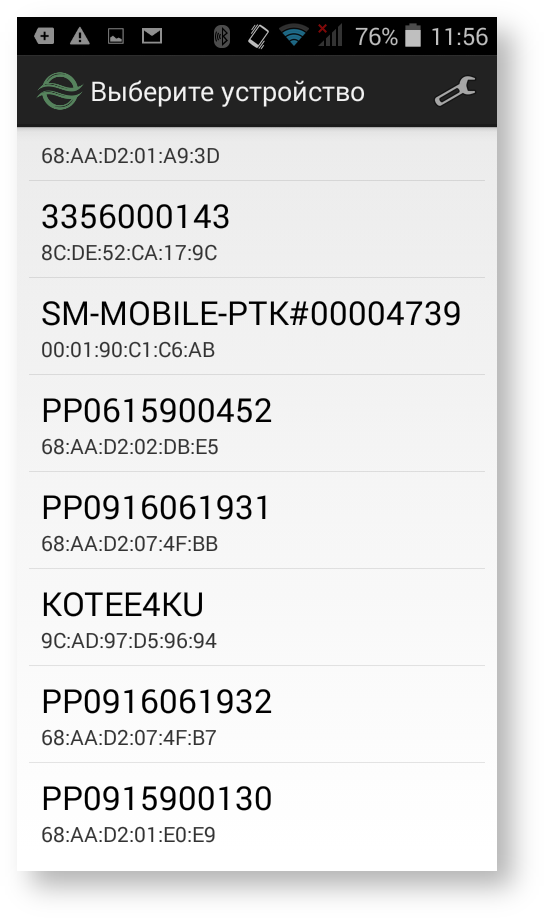Использование смартфона с мобильным приложением Ассист и беспроводного терминала (устройство для работы с пластиковыми банковскими картами) позволяет принимать платежи как банковскими картами, так и наличными, при этом возможна фискализация платежей.
Специализированное приложение Assist mPos используется для инициализации платежа на смартфоне, а также обеспечивает связь с беспроводным терминалом для считывания данных карты и с АПК Ассист для авторизации платежа через процессинговый центр.
Специализированное приложение Assist mPos устанавливается на смартфонах с операционной системой Android версии 4.1 и выше.
В качестве беспроводного терминала допустимо использование следующих устройств:
Пользователь, использующий описанный выше механизм для приема платежей за доставленные товары, должен иметь учетную запись в Личном кабинете АПК Ассист. Создание учетных записей для пользователей возлагается на имеющего права администратора (на уровне своего предприятия) в АПК Ассист ответственного сотрудника компании, принимающей платежи.
Для создания учетной записи необходимо зайти в раздел «Пользователи»

и нажать кнопку «Новый пользователь».

Далее откроется окно для создания нового пользователя:
Рекомендуется следующая последовательность действий:

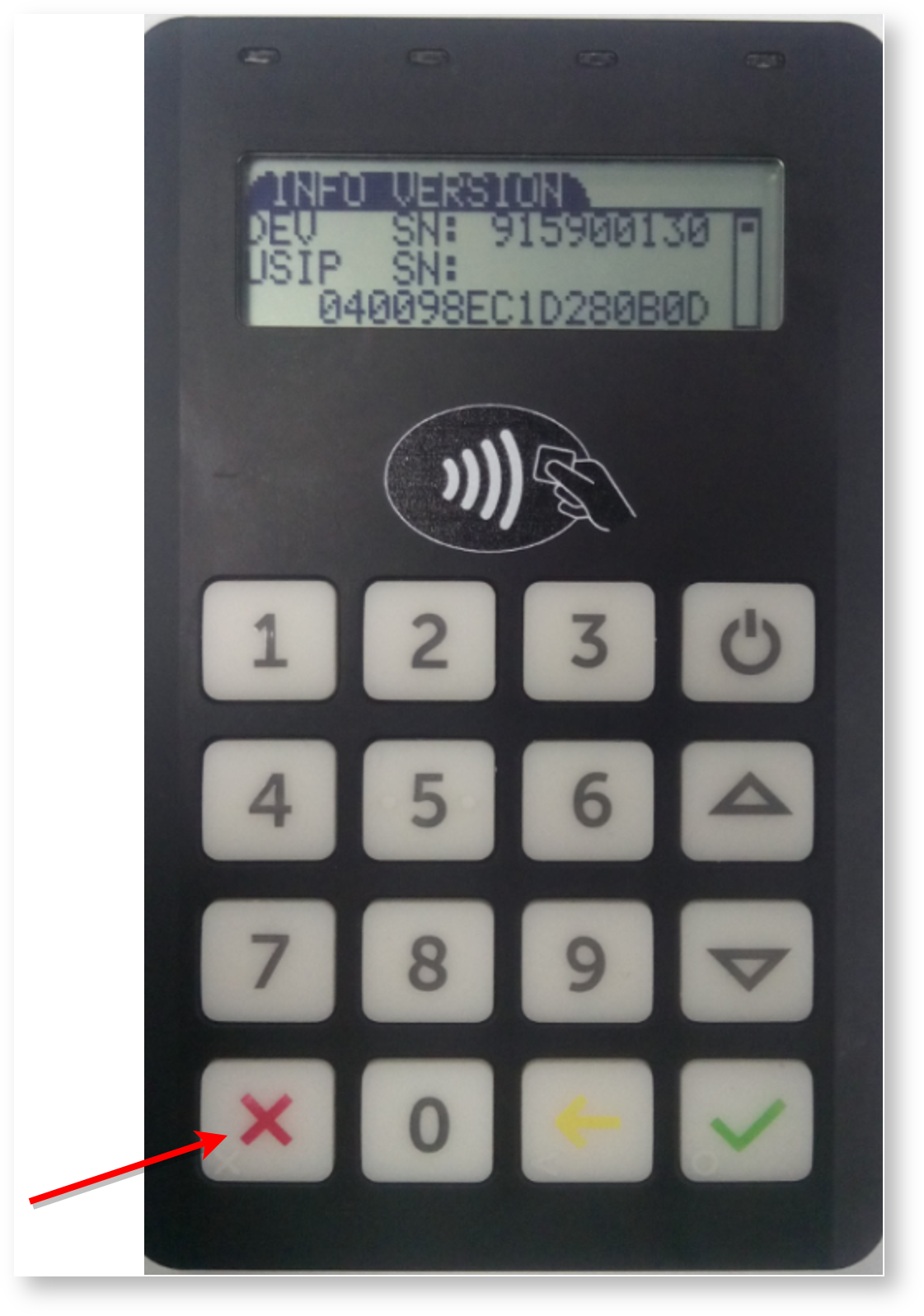
После нажатия кнопки «Сохранить» окно редактирования прав пользователя будет выглядеть следующим образом:
Далее следует установить необходимые права для данного пользователя на те или иные функции при работе с мобильным приложением в зависимости от потребностей предприятия.
При регистрации пользователя в мобильном приложении информация о его правах на работу по приему платежей с помощью мобильного приложения передается из АПК Ассист. Перенастройка прав из приложения невозможна! |
Дополнительно рекомендуется проверить, есть ли доступ у пользователя к конкретному предприятию (мерчанту). Для этого следует открыть вкладку «Редактировать список мерчантов» и проконтролировать, отмечены ли необходимые мерчанты.
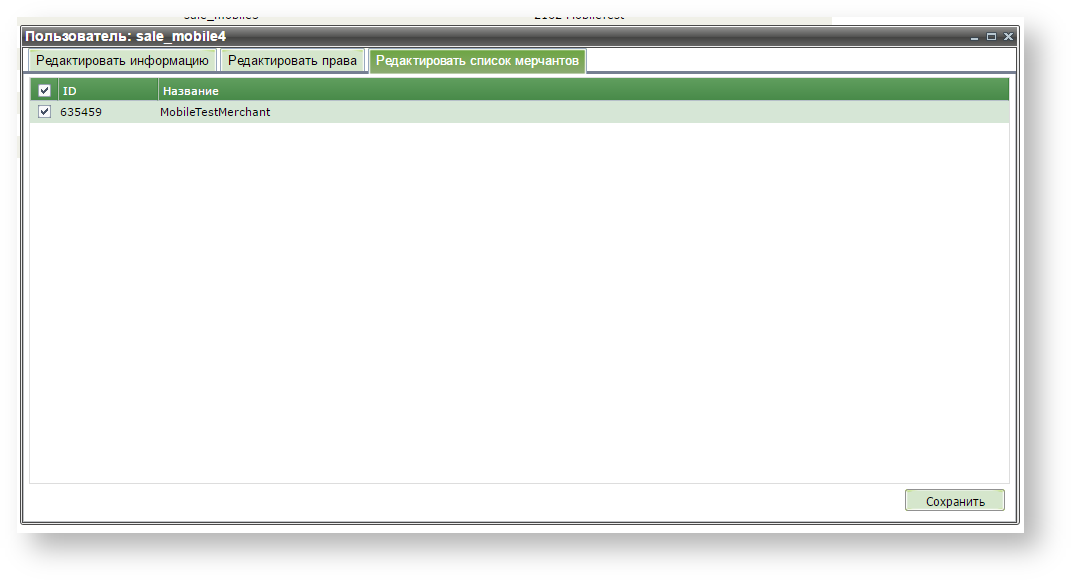
При создании нового пользователя необходимо обратить внимание на то, что к логину и паролю предъявляются следующие требования:
|
Мобильное приложение Assist mPos может использоваться по-разному в зависимости от технологии работы курьерской службы (мобильного офиса). В приложении Assist mPos возможны три варианта получения данных заказа для оплаты доставленного курьером заказа или товара (услуги) в мобильном офисе.
Ввод данных заказа (номера заказа, суммы заказа и других параметров) вручную
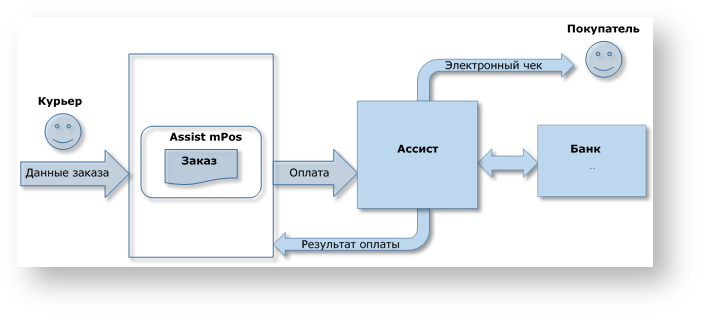
Получение данных заказа приложением Assist mPos через веб-сервис из информационной системы предприятия
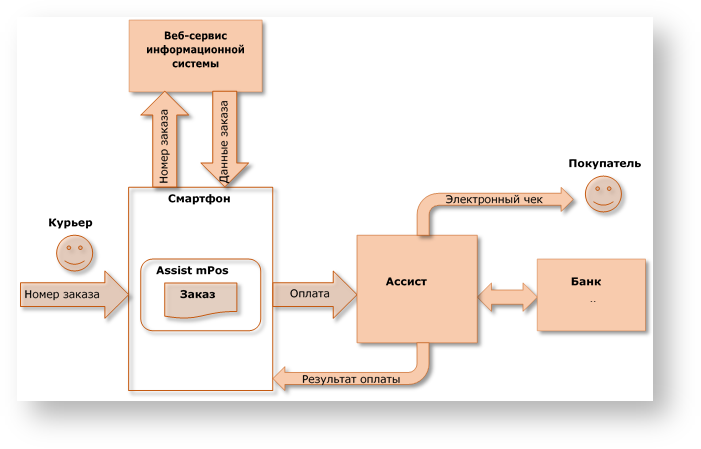
Получение данных заказа приложением Assist mPos от собственного приложения предприятия
При оплате заказа банковской картой кроме смартфона дополнительно используется беспроводной терминал. Соединение с беспроводным терминалом описано в п.5.
Соединение смартфона и беспроводного терминала устанавливается один раз в начале работы с данным смартфоном и данным беспроводным терминалом. Если ни одно из этих устройств не заменяется, в дальнейшем эта процедура больше не повторяется.
Для создания соединения необходимо выбрать в настройках смартфона соединение по Bluetooth и запустить поиск ближайших устройств.
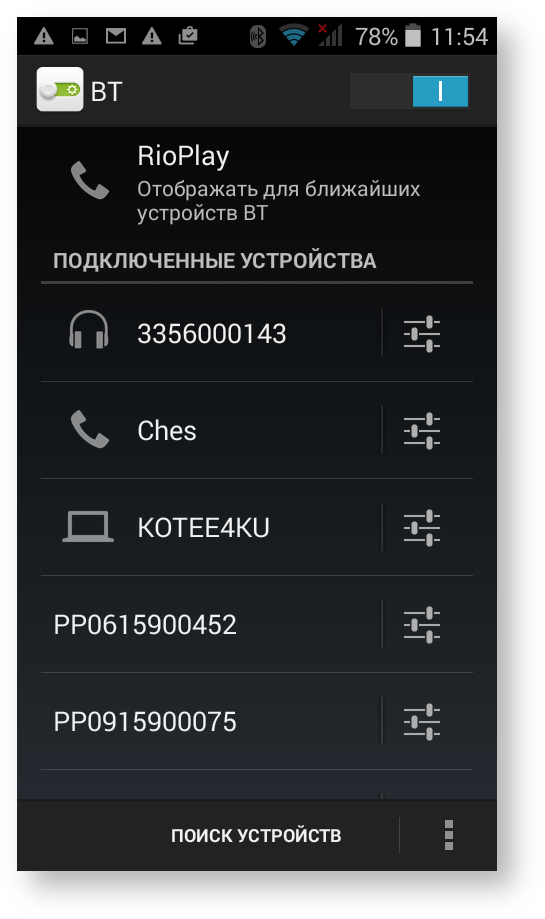
В списке устройств появится беспроводной терминал (обозначается буквами PP с серийным номером устройства).
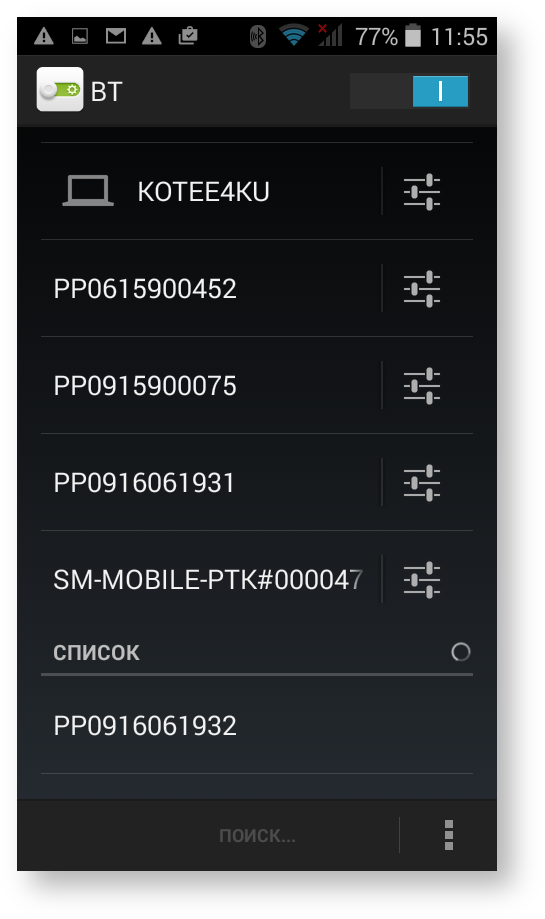
Выбор этого устройства в списке запускает процесс сопряжения:
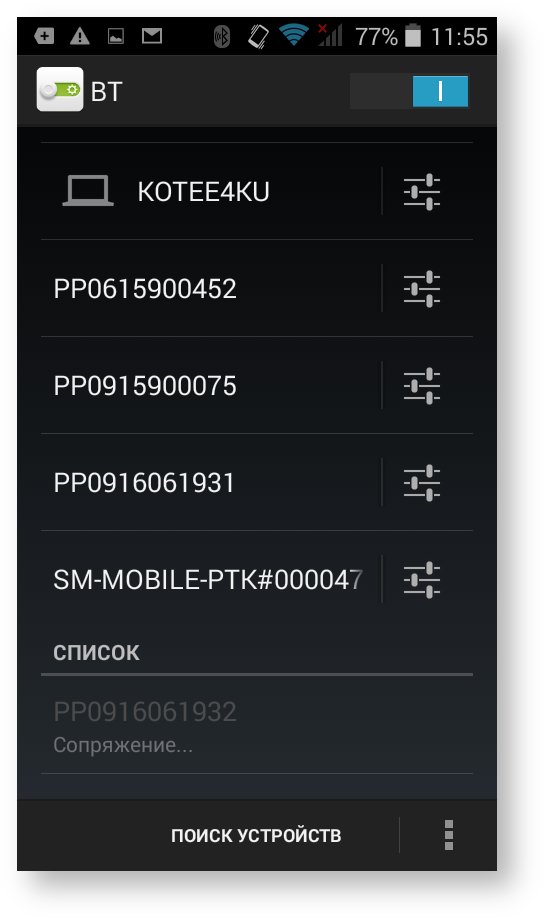
Далее появится сообщение с запросом кода доступа:
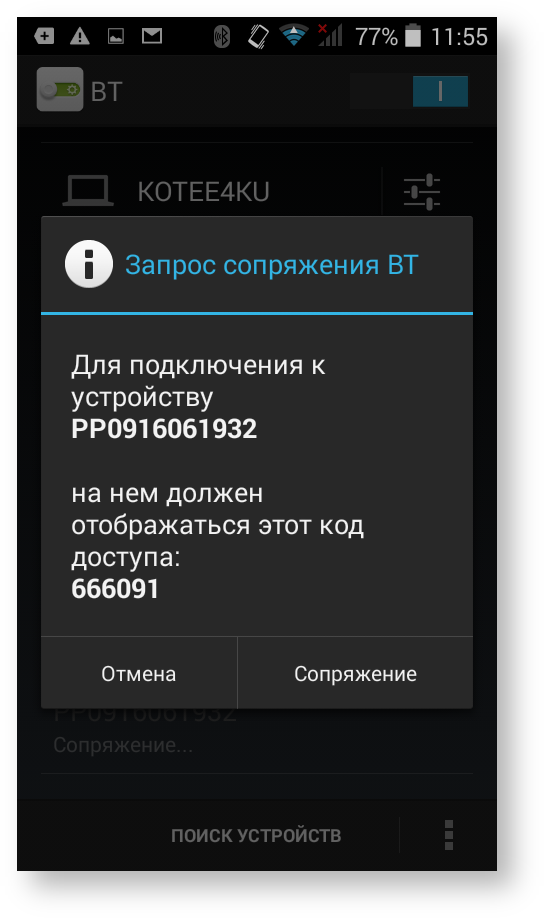
Тип используемых беспроводных терминалов не предусматривает кодов доступа, поэтому следует нажать кнопку «Сопряжение». |
Теперь беспроводной терминал находится в списке подключенных устройств:
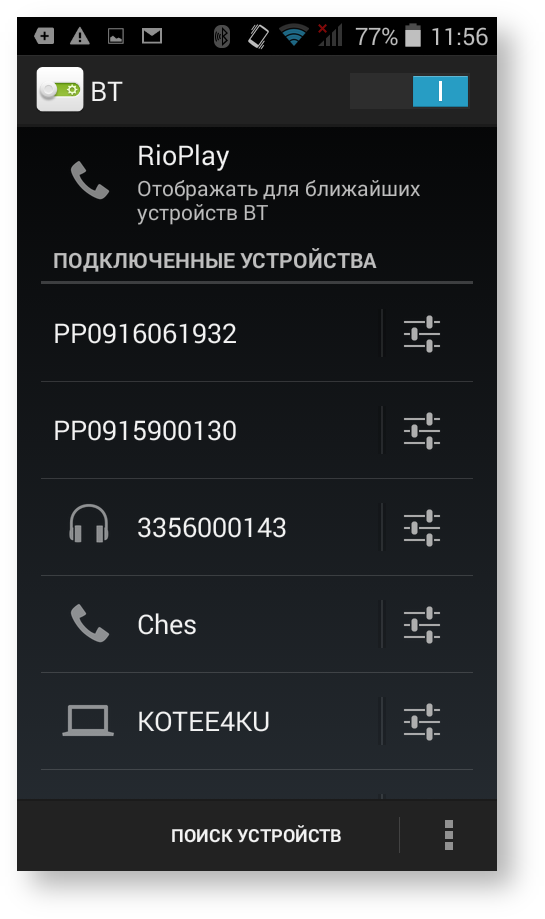
В дальнейшем это устройство будет отображаться в списке доступных при работе с приложением Assist mPos.